微信信息怎么同步 怎么将手机微信的聊天记录同步到新手机
微信信息怎么同步,随着现代社交生活的发展,微信已经成为人们日常交流的重要工具之一,当我们更换手机时,如何将旧手机上的微信聊天记录同步到新手机成为一个备受关注的问题。幸运的是微信提供了一种简便的方式来实现这一目标。通过微信的备份与恢复功能,我们可以轻松地将旧手机上的聊天记录备份到云端,并在新手机上恢复。在这篇文章中我们将详细介绍微信信息的同步方法,帮助读者们解决这一难题。
操作方法:
1.打开手机微信,进入到我的页面,在页面上可见“设置”,
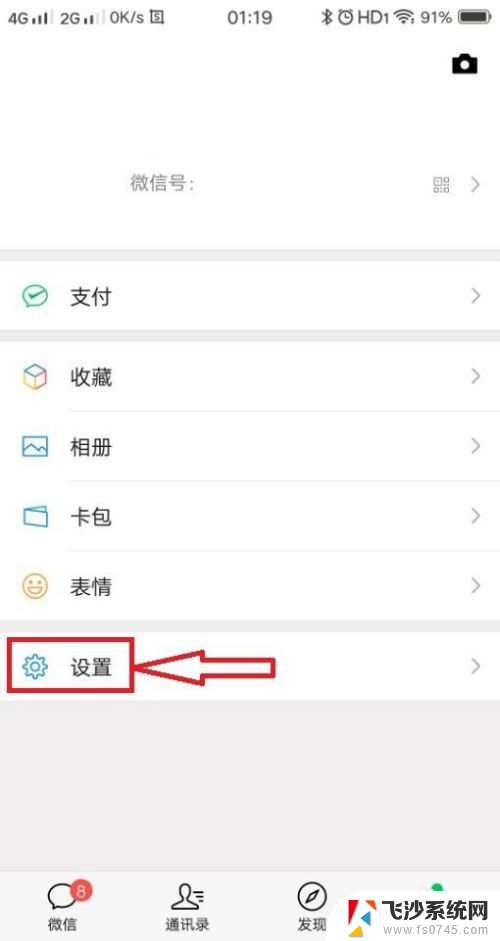
2.点击进入到微信设置页面,在页面上找到“聊天”设置,
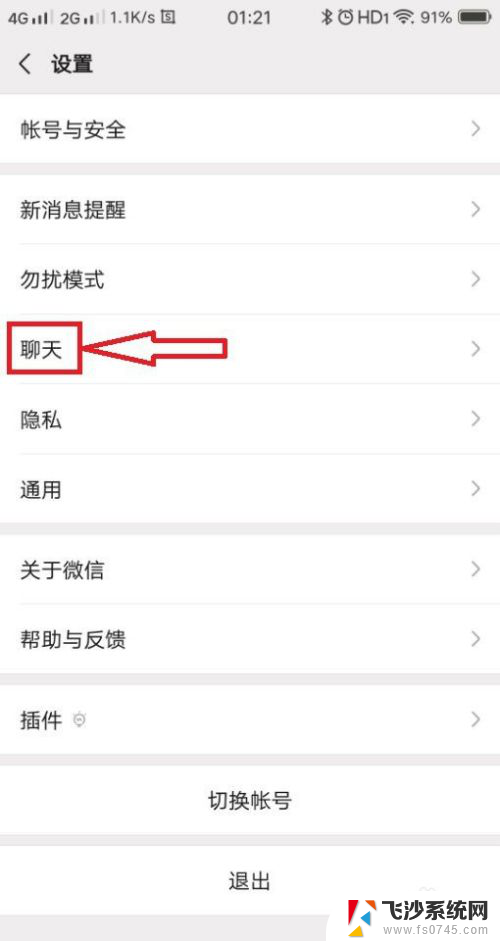
3.点击进入到聊天的设置页面,在页面上可见“聊天记录备份与迁移”,
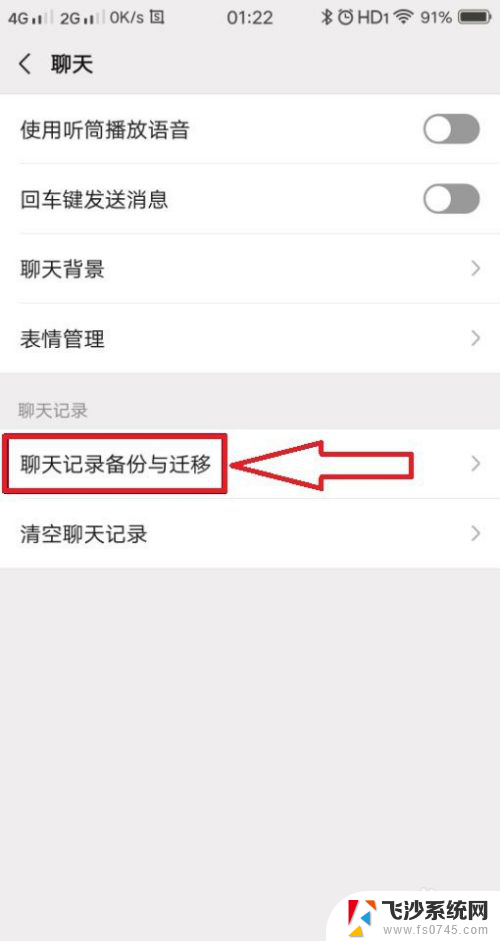
4.点击进入到聊天记录备份与迁移的设置页面,在页面上可见“迁移聊天记录到另一台设备”,
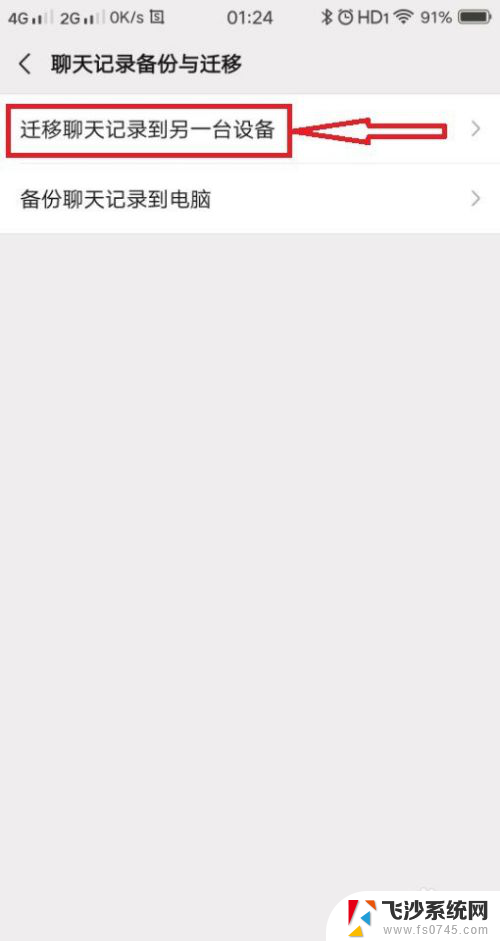
5.点击“迁移聊天记录到另一台设备”,进入到聊天记录迁移的页面,在页面上可见“选择聊天记录”,
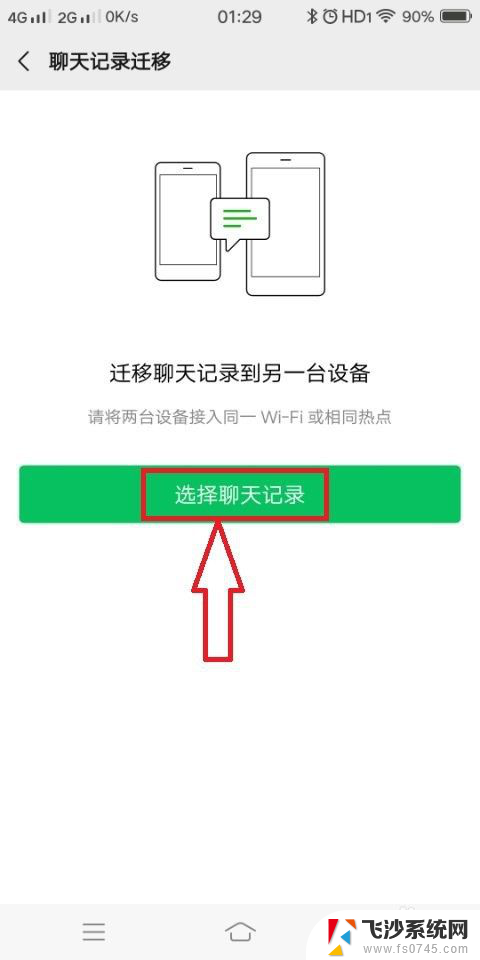
6.点击“选择聊天记录”,进入到聊天记录的选择页面,
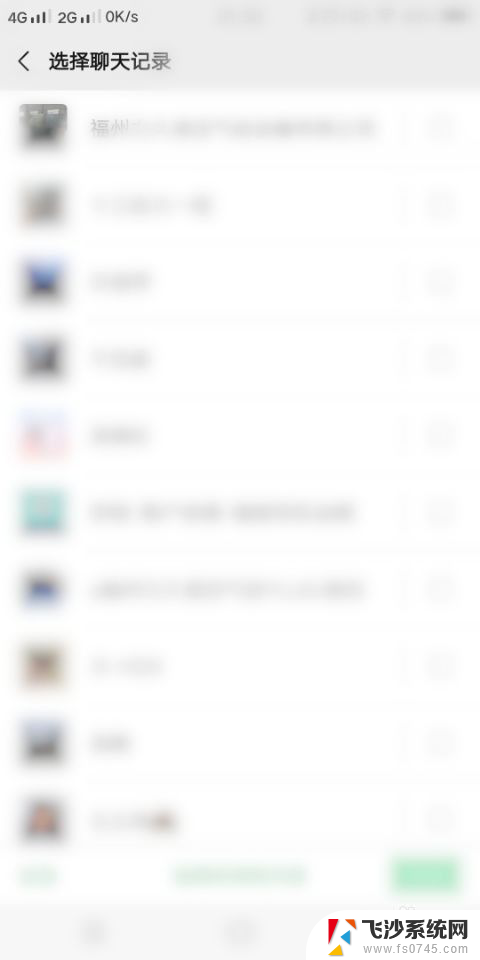
7.在页面上勾选需要同步的聊天记录,然后点击右下角的的完成。进入到聊天记录迁移的页面,在页面上可见微信登录的二维码。
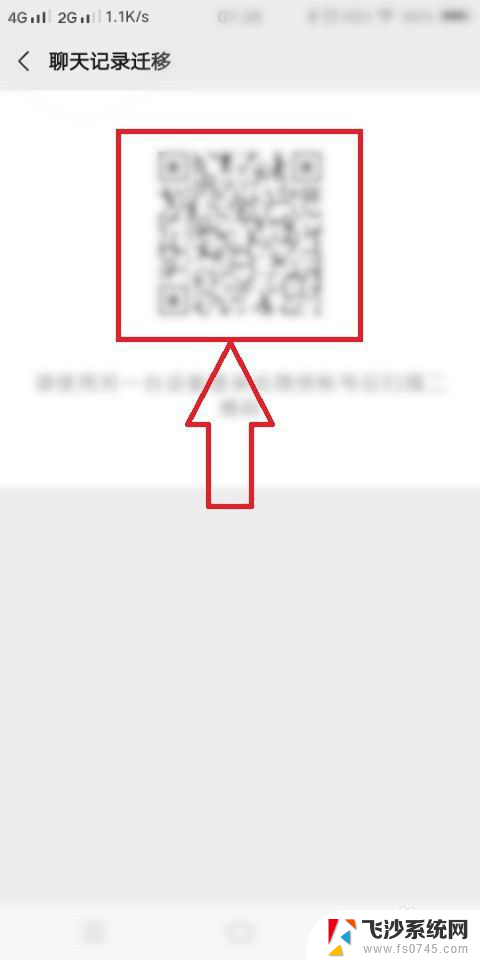
8.然后使用另外一台手机或者设备,打开微信,进入到微信的登录页面,登录到要同步的微信号。
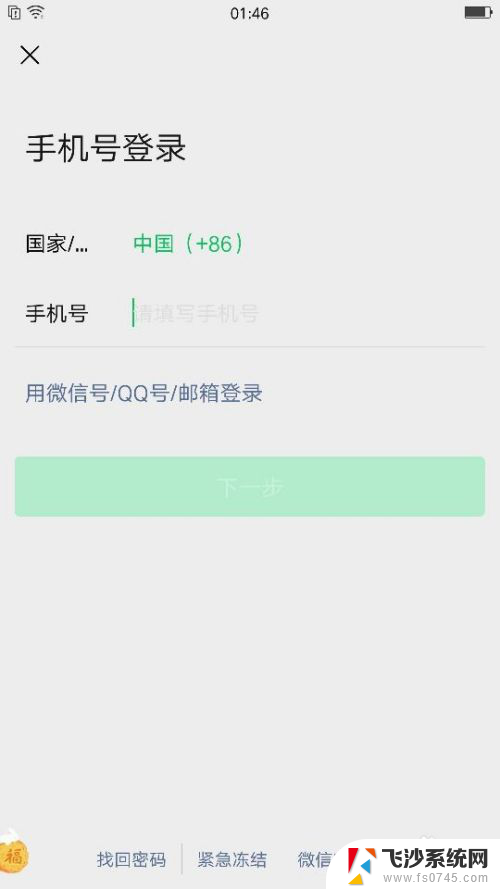
9.登录完成后,点击页面右上角的加号,
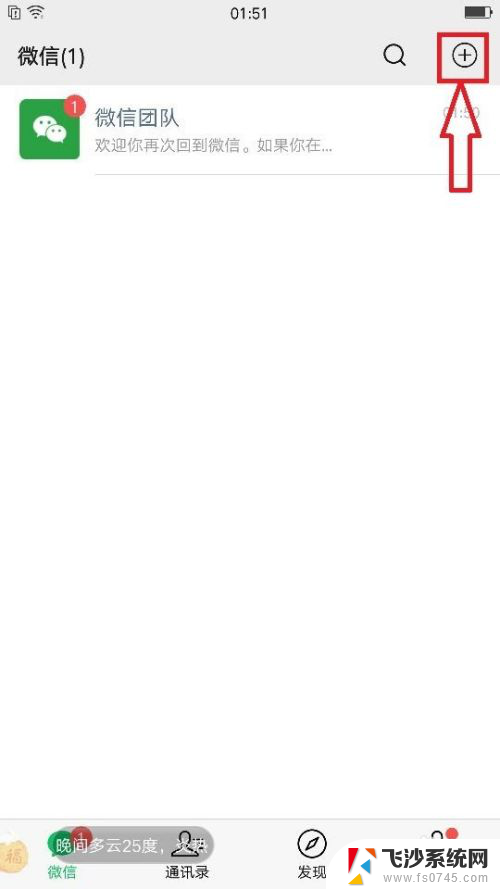
10.点击加号,弹出下拉子菜单,在子菜单中可见“扫一扫”,
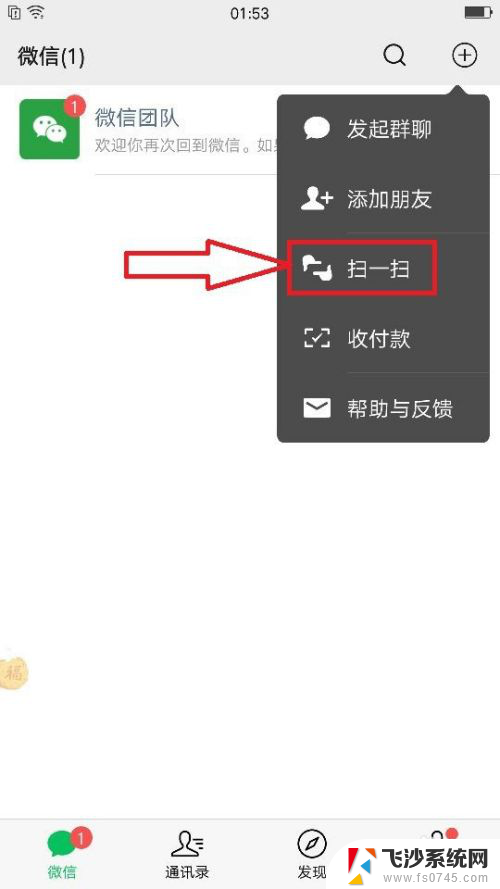
11.点击“扫一扫”,弹出二维码和条码的扫描页面。然后扫一扫聊天记录迁移的二维码,即可将原来手机微信聊天记录导入到新手机或设备,从而完成同步聊天记录。
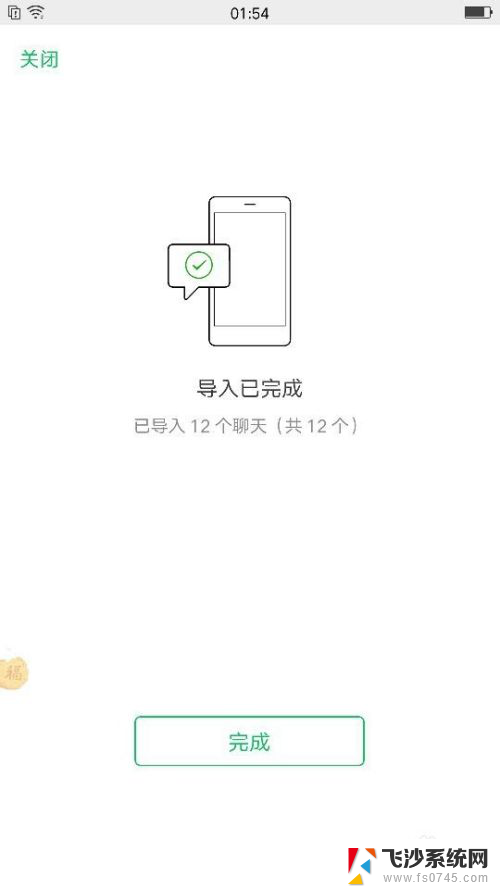
12.总结:1、打开原来设备微信,
2、依次进入到设置-聊天--聊天记录备份与迁移,
3、生成迁移记录的二维码,
4、打开新设备微信,登录到微信号,
5、使用扫一扫,扫描迁移二维码,同步聊天记录。
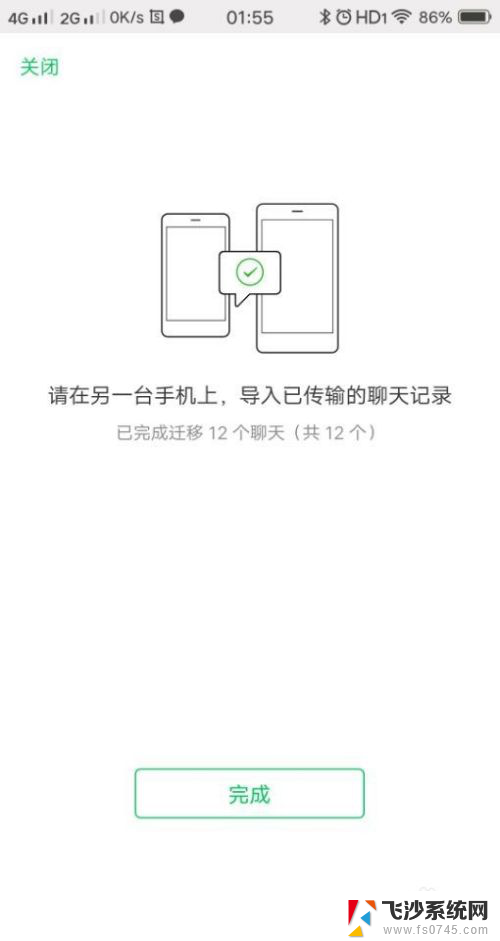
以上就是微信信息同步的全部内容,如果您遇到这种情况,您可以按照以上方法来解决,希望这能对您有所帮助。
微信信息怎么同步 怎么将手机微信的聊天记录同步到新手机相关教程
-
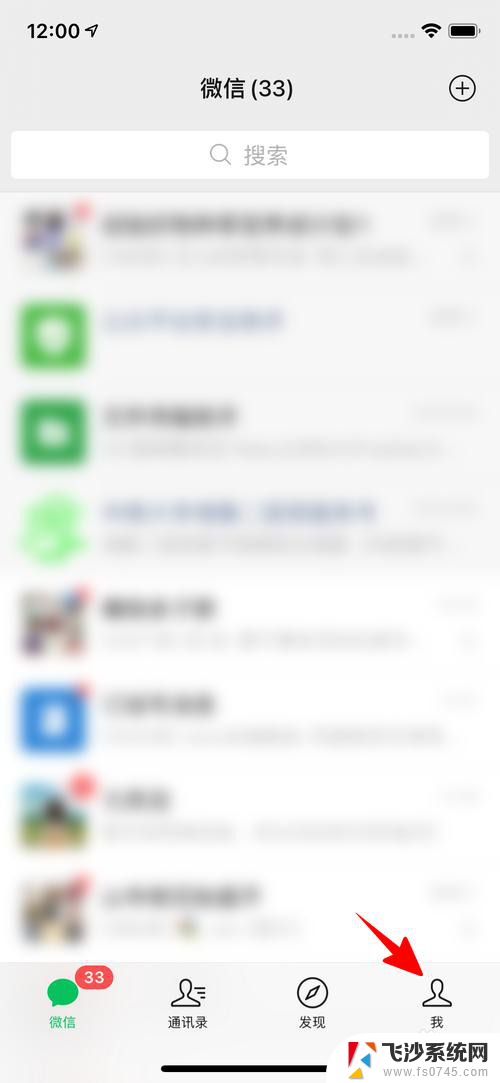 两台手机的微信聊天记录如何合并 如何把不同手机的微信聊天记录合并到一个手机
两台手机的微信聊天记录如何合并 如何把不同手机的微信聊天记录合并到一个手机2024-03-06
-
 怎么把老手机微信聊天记录弄到新手机 转移微信聊天记录到新手机的方法
怎么把老手机微信聊天记录弄到新手机 转移微信聊天记录到新手机的方法2024-04-07
-
 为什么电脑微信和手机微信不同步 微信电脑版登陆手机信息不同步如何处理
为什么电脑微信和手机微信不同步 微信电脑版登陆手机信息不同步如何处理2024-05-06
-
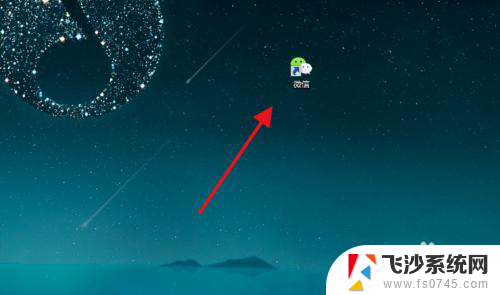 如何同步电脑微信聊天记录吗 电脑上怎么实现微信聊天记录同步
如何同步电脑微信聊天记录吗 电脑上怎么实现微信聊天记录同步2023-12-10
- 苹果手机微信聊天记录如何彻底删除 如何彻底删除苹果手机上的微信聊天记录
- 微信手机删了聊天记录电脑能看吗 手机微信聊天记录删除了电脑还能显示吗
- 平板微信消息不同步怎么办 平板和手机微信设置不同步显示方法
- 手机微信聊天记录在哪个文件夹里 微信聊天记录在手机哪个文件夹里
- 安卓和苹果手机微信聊天记录迁移 安卓手机微信记录传到iPhone上的方法
- 怎么恢复删掉的信息 如何恢复删掉的微信聊天记录
- 电脑如何硬盘分区合并 电脑硬盘分区合并注意事项
- 连接网络但是无法上网咋回事 电脑显示网络连接成功但无法上网
- 苹果笔记本装windows后如何切换 苹果笔记本装了双系统怎么切换到Windows
- 电脑输入法找不到 电脑输入法图标不见了如何处理
- 怎么卸载不用的软件 电脑上多余软件的删除方法
- 微信语音没声音麦克风也打开了 微信语音播放没有声音怎么办
电脑教程推荐
- 1 如何屏蔽edge浏览器 Windows 10 如何禁用Microsoft Edge
- 2 如何调整微信声音大小 怎样调节微信提示音大小
- 3 怎样让笔记本风扇声音变小 如何减少笔记本风扇的噪音
- 4 word中的箭头符号怎么打 在Word中怎么输入箭头图标
- 5 笔记本电脑调节亮度不起作用了怎么回事? 笔记本电脑键盘亮度调节键失灵
- 6 笔记本关掉触摸板快捷键 笔记本触摸板关闭方法
- 7 word文档选项打勾方框怎么添加 Word中怎样插入一个可勾选的方框
- 8 宽带已经连接上但是无法上网 电脑显示网络连接成功但无法上网怎么解决
- 9 iphone怎么用数据线传输文件到电脑 iPhone 数据线 如何传输文件
- 10 电脑蓝屏0*000000f4 电脑蓝屏代码0X000000f4解决方法